教你win11附件在哪里查看
- 分类:Win11 教程 回答于: 2021年09月21日 10:12:05
win11系统是微软最新出的操作系统,无论是UI设计还是功能上都跟之前的windows系统有很多不同之处,因此有些网友在使用的时候可能会对一些基础功能不了解,比如说不知道win11附件在哪里查看。下面小编就教下大家查看win11附件的方法。更多win11教程,尽在小白系统官网。
温馨提示:小白一键重装系统软件已支持win11一键升级了,假如你正为升级win11而烦恼,不妨试试小白一键安装windows11原版系统。
首先,win11系统内没有直接的windows附件功能了,不过里面的一些小工具都转移到了windows工具中来,我们打开windows工具就可以找到之前系统中附件的一些功能。下面是具体的打开步骤:
1、首先点击下方的开始菜单图标。
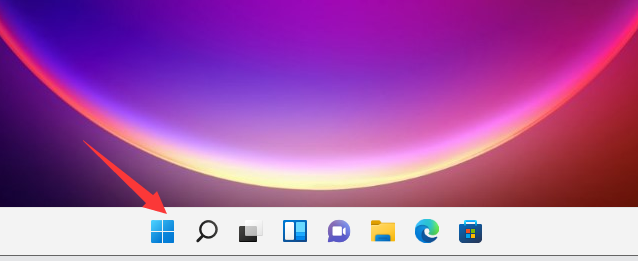
2、然后选择所有应用点开。
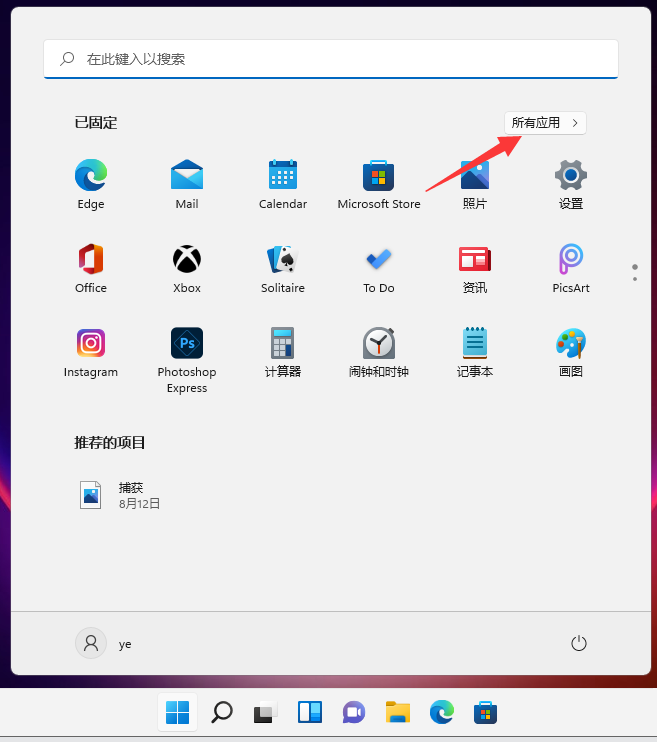
3、然后往下拉就可以看到windows工具打开。
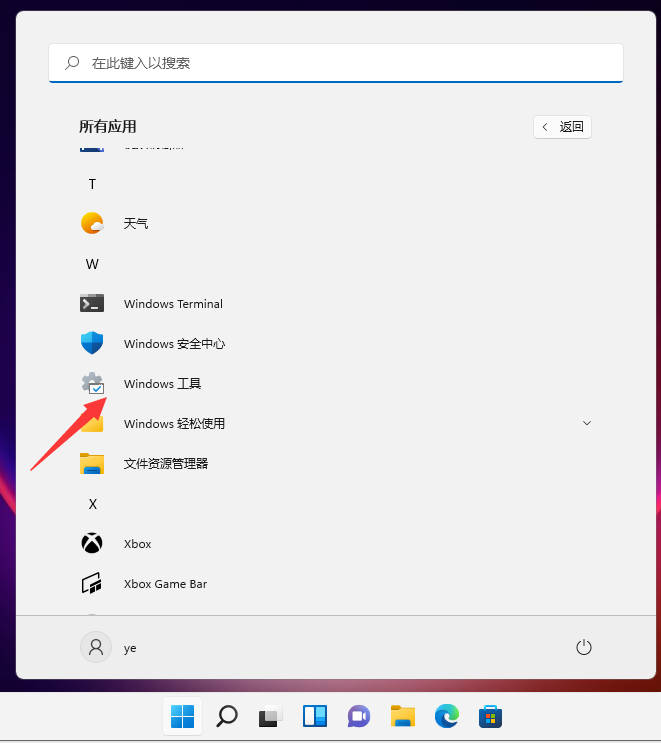
4、打开后就可以看到有很多的小工具和系统功能,根据自己的需要打开使用即可。
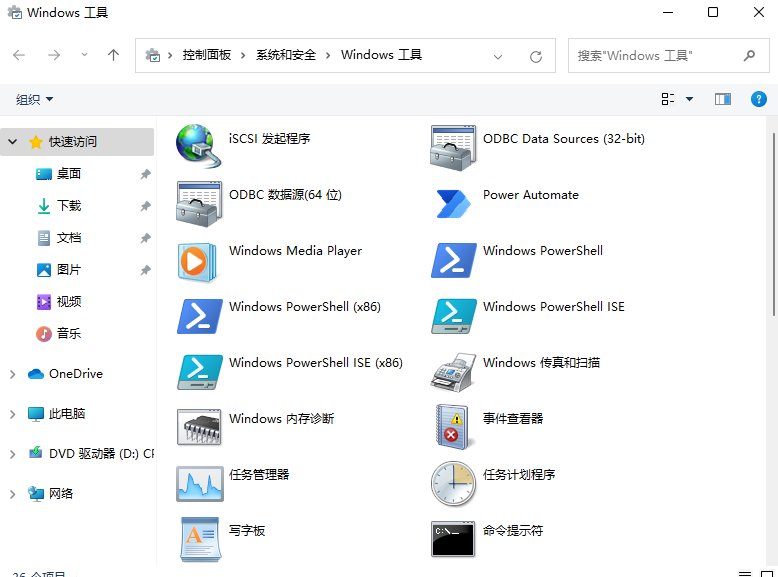
以上便是查看win11附件的方法,有需要的小伙伴可以参照教程进行操作。
 有用
26
有用
26


 小白系统
小白系统


 1000
1000 1000
1000 1000
1000 1000
1000 1000
1000 1000
1000 1000
1000 1000
1000 1000
1000 0
0猜您喜欢
- win11玩拳皇13延迟怎么解决2023/01/03
- win11电脑刷新率怎么调2022/07/06
- windows mac双系统怎么切换方法介绍..2022/01/03
- win11安装需要联网吗2022/08/06
- win11怎么重装系统的步骤教程..2022/01/08
- win11专业版中文镜像下载地址..2022/03/23
相关推荐
- 如何重装电脑系统win11的方法..2022/07/16
- 电脑怎么在硬盘上安装win11系统..2022/11/28
- Win11如何批量删除注册表文件..2023/01/17
- win11原版iso安装-小白装机教程..2021/12/23
- win11最低硬件要求cpu是什么的介绍..2021/12/19
- 电脑桌面重装系统win112022/10/17

















